Serials AUTOCAD
Lệnh PU – Cách Làm Nhẹ File CAD
I. Lệnh PU – Cách Làm Nhẹ File CAD
Khi làm việc với AutoCAD, việc duy trì kích thước file CAD tối ưu là rất quan trọng. Những file quá nặng có thể ảnh hưởng đến hiệu suất làm việc và khả năng xử lý bản vẽ. Dưới đây là hướng dẫn chi tiết về cách làm nhẹ file CAD bằng lệnh PU.

1. Lệnh PU Là Gì?
Lệnh PU là viết tắt của PURGE, cho phép bạn kiểm tra và xóa các đối tượng không cần thiết, giúp giảm kích thước file CAD của bạn.
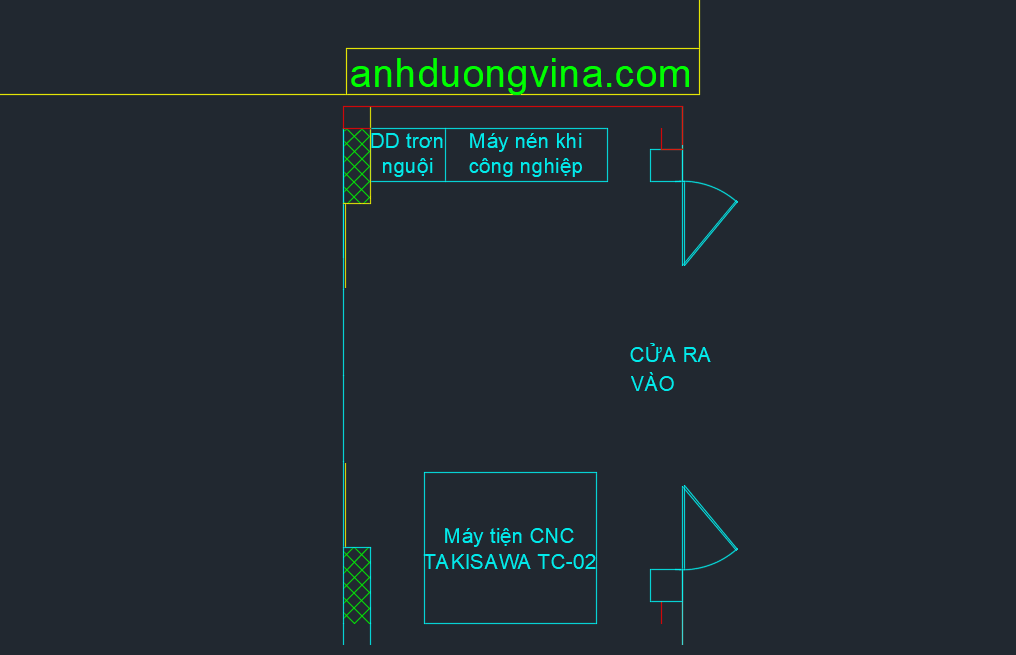
2. Các Bước Làm Nhẹ File CAD Với Lệnh PU
Bước 1: Gọi Lệnh PU
- Nhập lệnh tắt
PUvà nhấn Enter để khởi động quá trình.
Bước 2: Chọn Các Mục Cần Làm Sạch
- Khi cửa sổ PURGE hiện ra, bạn sẽ thấy nhiều lựa chọn. Để làm sạch toàn bộ, hãy tích vào mục “All items”.
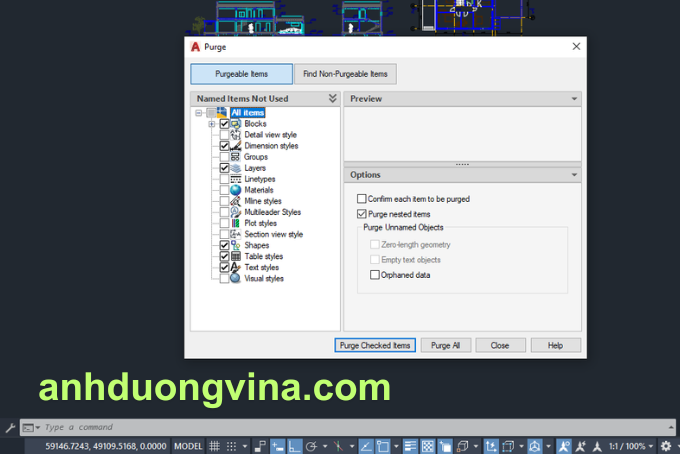
Bước 3: Xóa Đối Tượng Rác
- Tích chọn Purge nested items, sau đó chọn Purge all để xóa tất cả các đối tượng không cần thiết.
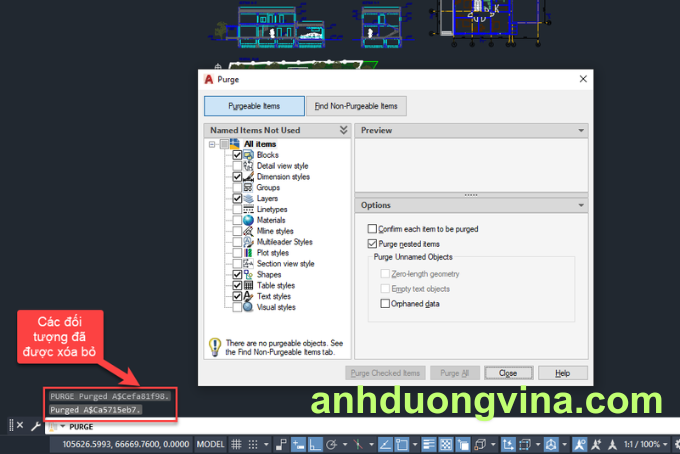
Chú Ý: Nếu tùy chọn Purge All bị mờ, điều này có nghĩa là bạn đã xóa tất cả các đối tượng không cần thiết.
Bước 4: Kết Thúc Lệnh và Lưu File
- Sau khi hoàn tất, hãy kết thúc lệnh và sử dụng Save As để lưu file CAD với kích thước nhỏ hơn.
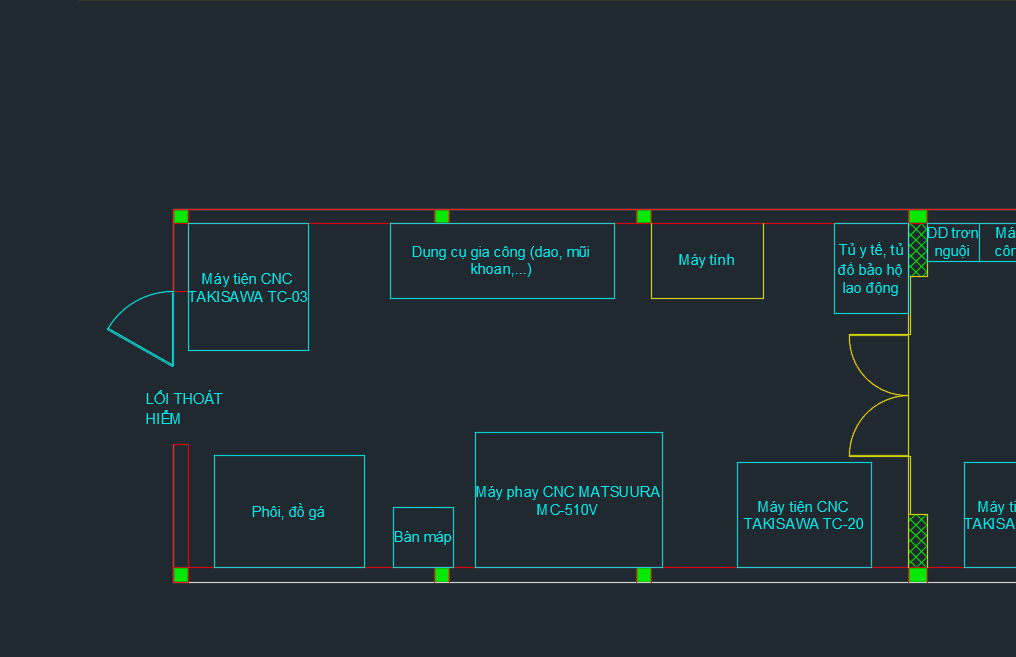
3. Tại Sao Nên Làm Nhẹ File CAD?
- Tăng Tốc Độ Làm Việc: File nhẹ hơn giúp AutoCAD hoạt động mượt mà hơn.
- Tiết Kiệm Dung Lượng: Giảm kích thước file giúp tiết kiệm không gian lưu trữ.
- Dễ Dàng Chia Sẻ: Các file nhỏ dễ dàng gửi qua email hoặc tải lên nền tảng trực tuyến hơn.
II. Kết Luận
Sử dụng lệnh PU để làm nhẹ file CAD là một trong những phương pháp hiệu quả giúp bạn duy trì hiệu suất làm việc. Hãy áp dụng ngay để trải nghiệm sự khác biệt trong quy trình thiết kế của bạn! Chúc bạn thành công!
III. Xem Thêm Bài Viết Liên Quan
(Block Replace) Thay Thế Block Chỉ Định Bằng Block Khác Trong AutoCAD Lệnh Phá Khối Trong CAD ( Phá các Block cứng )


